Power BI là gì? Tính năng, ưu và nhược điểm, các phiên bản và cách làm báo cáo
Power BI là một trong những công cụ phân tích dữ liệu và làm báo cáo hàng đầu trên thị trường hiện nay. Với khả năng biến dữ liệu thành thông tin hữu ích và trực quan, Power BI đã trở thành một công cụ quan trọng để hỗ trợ quá trình ra quyết định và tối ưu hóa hoạt động kinh doanh.

Trong bài viết dưới đây hãy cùng IZISolution tìm hiểu chi tiết về báo cáo Power BI là gì, tính năng, ưu điểm, nhược điểm, các phiên bản khác nhau của nó và cách sử dụng để tạo ra các báo cáo mạnh mẽ và hiệu quả.
I. Báo cáo Power BI là gì?
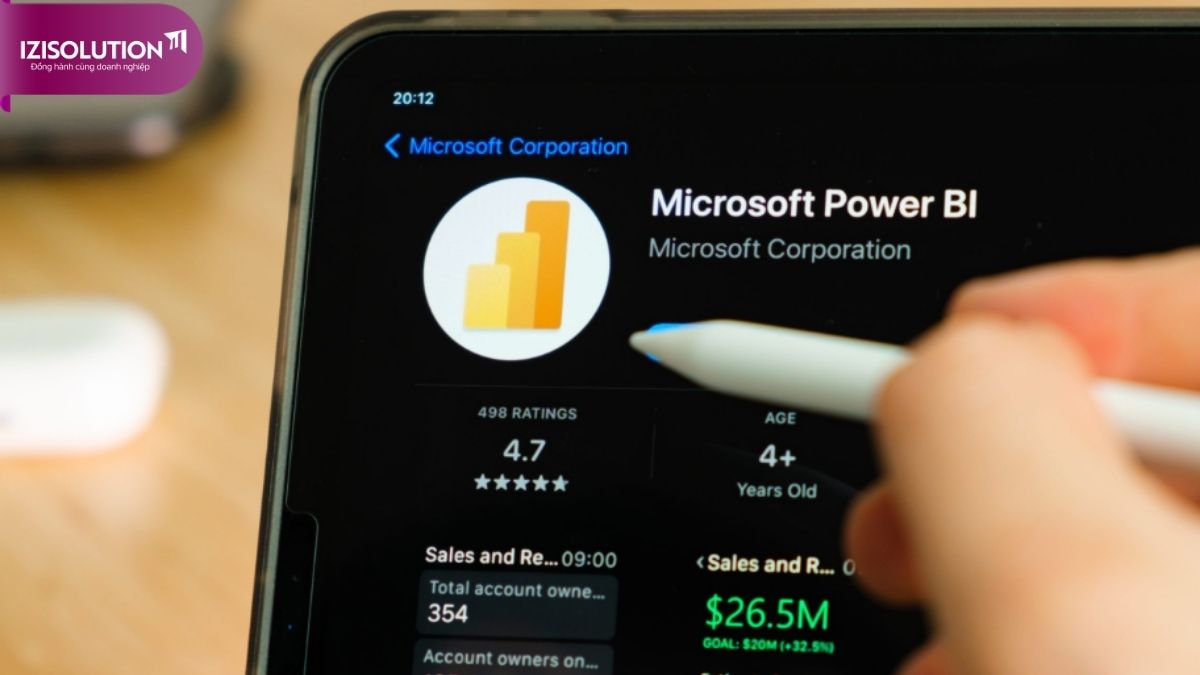
Power BI là gì (hay BI Power là gì)? Power BI là một phần của Power Platform của Microsoft là một công cụ nhằm hỗ trợ phân tích dữ liệu, xây dựng giải pháp và tự động hóa quy trình để nâng cao hiệu suất kinh doanh. Ngoài Power BI, Microsoft Power Platform còn gồm: Power Apps, Power Pages, Power Automate và Power Virtual Agents,
Trong hệ thống này, Power BI đóng vai trò là một công cụ BI (Business Intelligence) mạnh mẽ. Nó giúp doanh nghiệp xử lý, tổ chức, và phân tích dữ liệu một cách hiệu quả, biến chúng từ dạng thô thành thông tin hữu ích. Power BI thể hiện dữ liệu này qua các biểu đồ và bảng điều khiển tương tác, cung cấp thông tin quý báu giúp hiểu rõ tình hình kinh doanh, kiểm soát hoạt động, và dự đoán xu hướng trong tương lai.
Power BI xuất hiện lần đầu vào tháng 7 năm 2011 với tên Project Cresce cùng với SQL Server và tên mã là Denali. Đến tháng 9 năm 2013, công cụ này mới chính thức mang tên Power BI.
Một số thuật ngữ có thể gặp phải khi tìm hiểu về Power BI:
- Tool Power BI: Tool vốn là một thuật ngữ tiếng anh được hiểu là công cụ hay để ám chỉ một công cụ giúp đỡ. Tool Power BI được hiểu là công cụ hỗ trợ cho Power BI.
- Model Power BI hay Data Model trong Power BI là một phần quan trọng của hệ thống, nó giúp doanh nghiệp tổ chức và biểu diễn dữ liệu từ nhiều nguồn thành một cấu trúc dữ liệu có tổ chức hơn để tạo ra các báo cáo và biểu đồ tương tác. Data Model trong Power BI chứa thông tin về cách dữ liệu được liên kết với nhau và được biểu thị trong các bảng, quan hệ, và các thành phần khác nhau.
- Power BI CRM: là một cách để sử dụng Power BI để phân tích và hiển thị dữ liệu từ một hệ thống quản lý mối quan hệ khách hàng (Customer Relationship Management - CRM). CRM là một loại phần mềm hoặc hệ thống dùng để quản lý và theo dõi thông tin liên quan đến khách hàng, tương tác khách hàng, và quan hệ kinh doanh.
Doanh nghiệp có thể kết nối Power BI với hệ thống CRM sẵn có để trích xuất dữ liệu từ CRM và tạo ra các báo cáo, biểu đồ và trực quan hóa dữ liệu để hiển thị thông tin về khách hàng, hoạt động bán hàng, và các khía cạnh khác của quản lý mối quan hệ khách hàng.
- Power BI Data studio/Data Power BI/Data studio Power BI: Đề cập đến hai công cụ phân tích dữ liệu mạnh mẽ giúp hình dụng dữ liệu thô và phức tạp là Microsoft Power BI và Google Data Studio. Hai hệ thống này có nhiều tính năng giống nhau tuy nhiên, Google Data Studio là công cụ được sử dụng hoàn toàn miễn phí còn Power BI bạn sẽ phải chi trả một khoản phí để sử dụng.
- Data warehouse Power BI/Power BI Big data: Data Warehouse (hay còn gọi là kho dữ liệu/kho lưu trữ dữ liệu) là một hệ thống lưu trữ dữ liệu được thiết kế đặc biệt để hỗ trợ hệ thống Power BI, đặc biệt là trong việc phân tích dữ liệu. Nhiệm vụ chính của Data warehouse BI là thực hiện truy vấn và phân tích dữ liệu, thường chứa một lượng lớn dữ liệu lịch sử. Trong khi đó, Big Data là một thuật ngữ sử dụng để mô tả dữ liệu có quy mô lớn, phức tạp và đa dạng hơn.
- Directquery Power BI: Trong Power BI Desktop hoặc dịch vụ Power BI, bạn có thể kết nối với nhiều nguồn dữ liệu khác nhau theo nhiều cách khác nhau. Một phương pháp kết nối và truy vấn dữ liệu trực tiếp từ nguồn dữ liệu gốc mà không cần sao chép hoặc lưu trữ dữ liệu trong bộ nhớ của Power BI được gọi là DirectQuery.
Xem thêm: Power BI: Tổng hợp các thuật ngữ liên quan từ A đến Z
II. Những ai cần sử dụng báo cáo Power BI
Power BI là một hệ thống tự xử lý dữ liệu, được nhiều người trong doanh nghiệp sử dụng. Mặc dù thường được ưa chuộng bởi các nhà phân tích dữ liệu và chuyên gia phân tích thông tin - Những người này tạo mô hình dữ liệu trước khi chia sẻ báo cáo với toàn tổ chức. Tuy nhiên, Power BI cũng rất thân thiện với những người không có kinh nghiệm phân tích dữ liệu, giúp họ tạo báo cáo một cách dễ dàng.
Microsoft Power BI cũng được sử dụng bởi đội ngũ kinh doanh và tiếp thị ở mọi cấp độ. Báo cáo và dự báo được tạo ra để hỗ trợ quản lý và cung cấp thông tin cho từng bộ phận hoặc cá nhân. Nó giúp họ xem xét tình hình hoạt động cụ thể và hiệu suất của từng thành viên trong tổ chức.
Ngoài ra, Power BI cũng được sử dụng bởi phòng IT để triển khai, theo dõi sử dụng, quản lý giấy phép, và xuất báo cáo lên trang web hoặc ứng dụng của tổ chức.
III. Các thành phần của Power BI
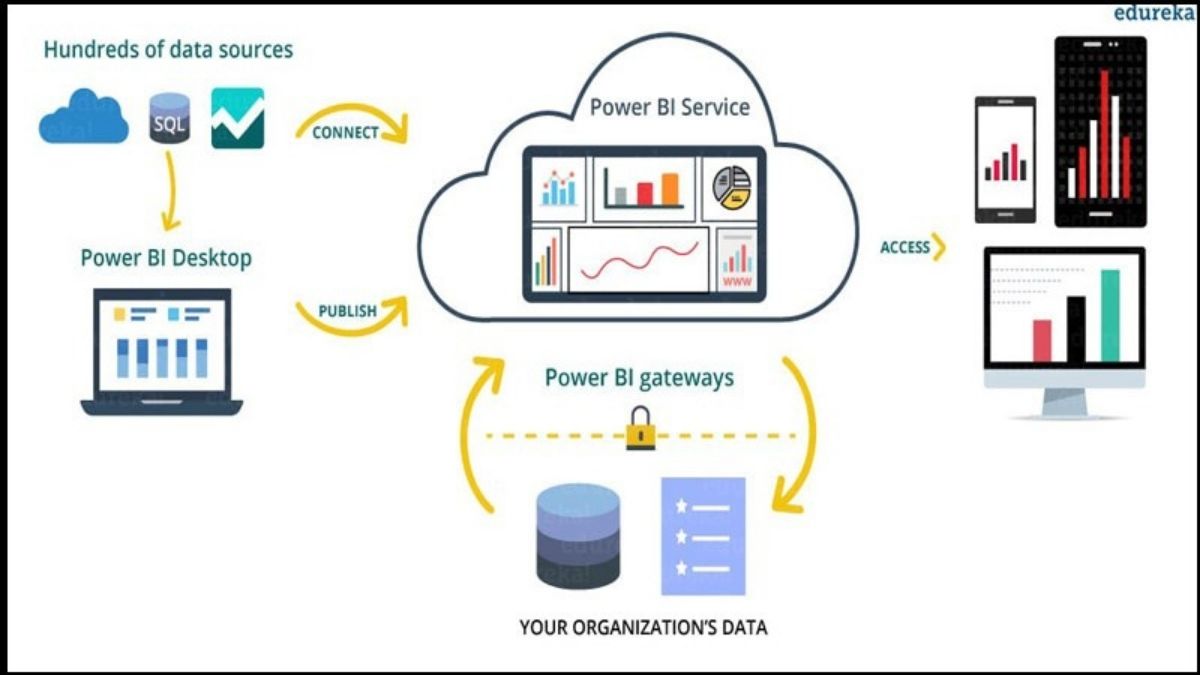
Giải pháp Power BI gồm các thành phần chính hay công cụ ( toolPower BI) sau:
Power Query là công cụ được sử dụng để xử lý dữ liệu, bao gồm làm sạch, biến đổi và chuẩn hóa dữ liệu. Nó giúp chuyển dữ liệu từ dạng thô thành dữ liệu dễ phân tích và sử dụng trong quy trình phân tích.
Power Pivot: là công cụ chuyên về việc mô hình hóa dữ liệu. Nó cho phép bạn thiết lập các liên kết giữa các bảng dữ liệu và tạo các phép tính phức tạp bằng cách sử dụng ngôn ngữ DAX (data analysis expression).
Power View: Tạo ra các biểu đồ trực quan và tương tác với nhau. Nó cung cấp các bộ lọc như filter và slicer để xây dựng dashboard chứa đựng nhiều thông tin hữu ích và giúp người dùng nhanh chóng tìm kiếm thông tin.
Power Map: là công cụ trực quan hóa dữ liệu dạng 3D. Nó sử dụng bản đồ của Bing để hiển thị dữ liệu dưới dạng hình ảnh trực quan dựa trên thông tin vĩ độ, kinh độ, quốc gia, tiểu bang, thành phố và địa chỉ đường phố.
Power Q&A: cung cấp tính năng Question & Answer trong Power BI, cho phép người dùng tương tác với dữ liệu bằng cách đặt câu hỏi bằng ngôn ngữ tự nhiên.
Power BI Desktop: là ứng dụng máy tính để bạn có thể tạo và chỉnh sửa báo cáo, biểu đồ và tài liệu trực quan. Power BI Desktop cung cấp môi trường để kết nối và biến đổi dữ liệu, thiết kế báo cáo, và tạo các trực quan hóa.
Power BI Website (Power BI Service) hoạt động như một dịch vụ lưu trữ đám mây, giúp bạn theo dõi và chia sẻ báo cáo với người khác qua trình duyệt web.
Power BI Mobile Apps là phiên bản ứng dụng dành cho điện thoại di động, mang lại sự thuận tiện và linh hoạt để xem báo cáo mọi lúc, mọi nơi.
IV. Tính năng nổi bật của Microsoft Power BI
Power BI là một công cụ đa năng với nhiều tính năng hữu ích khi làm việc với dữ liệu. Nó bao gồm:
Đa dạng nguồn dữ liệu: Power BI có khả năng kết nối với nhiều nguồn dữ liệu khác nhau, từ các tệp dữ liệu phẳng và tệp Excel, đến các hệ thống cơ sở dữ liệu như SQL Server, MySQL, Access, và dữ liệu đám mây. Ngoài ra, nó còn hỗ trợ kết nối với các nguồn dữ liệu đặc biệt như SharePoint, dữ liệu web, PDF, và kết nối trực tiếp đến các hệ thống ERP như SAP.
Power Query: Công cụ Power Query giúp bạn làm sạch, biến đổi và chuẩn hóa dữ liệu từ nguồn đầu vào. Đây là một tính năng quen thuộc từ Excel và hiện có sẵn trong Power BI để xử lý và chuyển đổi dữ liệu trước khi phân tích.
Xây dựng mô hình dữ liệu: Power BI cho phép bạn xây dựng các mô hình dữ liệu linh hoạt và gọn nhẹ. Thay vì phải kết hợp tất cả dữ liệu vào một tệp duy nhất, bạn có thể kết nối các bảng dữ liệu để tạo mô hình dữ liệu liên kết, giúp truy xuất dữ liệu hiệu quả hơn.
Trực quan hóa dữ liệu: Power BI cho phép bạn tạo biểu đồ và dashboard tương tác linh hoạt. Điều này giúp bạn phân tích dữ liệu theo nhiều góc độ, từ tổng quan đến chi tiết, để tìm ra các thông tin quan trọng, kết luận, và đưa ra quyết định kinh doanh.
Top 10 Power BI Dashboard thường hay dùng gồm:
1. Finance Dashboard
2. HR Dashboard
3. Logistics Dashboard
4. Social Media Dashboard
5. Sales Dashboard
6. Marketing Dashboard
7. Customer Analysis Dashboard
8. Customer Satisfaction Dashboard
9. Executive Dashboard
10. Website Analytics Dashboard
Hỗ trợ DAX (Data Analysis Expressions): Power BI cung cấp một mạng lưới mạnh mẽ của hàm biểu thức tính toán DAX, cho phép bạn xây dựng các công thức phân tích và hiển thị dữ liệu một cách hiệu quả và chính xác.
V. Ưu và nhược điểm của Microsoft Power BI
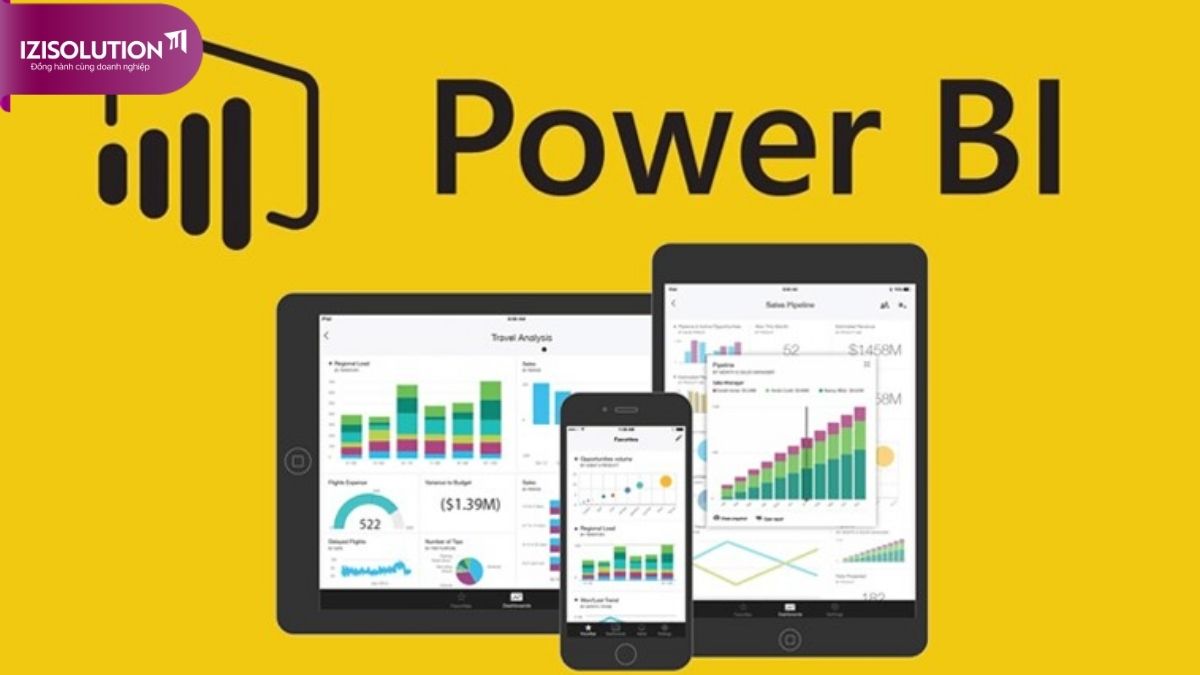
1. Ưu điểm của Power BI
Power BI mang đến một loạt ưu điểm đáng chú ý:
- Sử dụng trí tuệ nhân tạo (AI) và máy học (Machine Learning) trong xử lý dữ liệu, Power BI có khả năng xử lý dữ liệu một cách nhanh chóng và hiệu quả.
- Cung cấp sẵn các báo cáo và dashboard để bạn có thể bắt đầu công việc phân tích mà không cần xây dựng từ đầu.
- Bảo mật mạnh mẽ, đặc biệt khi kết nối với các nguồn dữ liệu qua đám mây hoặc hệ thống doanh nghiệp.
- Cập nhật bảng dashboard liên tục ở thời gian thực, giúp bạn luôn nhận được thông tin mới nhất.
- Hỗ trợ truy vấn bằng ngôn ngữ tự nhiên, giúp bạn tương tác với dữ liệu một cách dễ dàng và tự nhiên.
- Hỗ trợ tích hợp code Python và R để cải thiện trực quan hóa và phân tích dữ liệu.
- Power Query giúp người dùng tiền xử lý và làm sạch dữ liệu một cách thuận tiện.
- Power BI Website cung cấp nguồn thông tin mở rộng và hỗ trợ giải đáp thắc mắc của người dùng.
- Khả năng tạo lịch trình tự động cập nhật dữ liệu giúp tiết kiệm thời gian so với việc cập nhật thủ công.
2. Nhược điểm của Power BI
Một số hạn chế của Power BI bao gồm:
- Số lượng nguồn dữ liệu sẵn có để kết nối với các báo cáo và dashboard có hạn, dẫn đến việc thiếu tính đa dạng trong việc lựa chọn nguồn dữ liệu.
- Giới hạn kích thước tệp dữ liệu tối đa là 250MB và không hỗ trợ dữ liệu được nén bằng dạng X, điều này có thể gây khó khăn đối với các tệp dữ liệu lớn hoặc định dạng dữ liệu cụ thể.
- Chia sẻ dashboard và báo cáo yêu cầu người dùng có cùng tên miền email, hạn chế việc chia sẻ thông tin và hợp tác với người dùng khác nếu họ không thuộc cùng một miền email.
VI. Cách cài đặt và cách làm báo cáo Power BI
1. Cách cài đặt Power BI
Bước 1: Download Power BI bản mới nhất theo link sau: Microsoft Power BI Desktop
>>> chọn Download

Bước 2: Chọn phiên bản cần download phù hợp với cấu hình máy tính
- 64 bit: chọn PBIDesktop Setup_64.exe
- 32 bit: chọn PBIDesktopSetup.exe
Sau khi chọn phiên bản, nhấn Next để tải về.
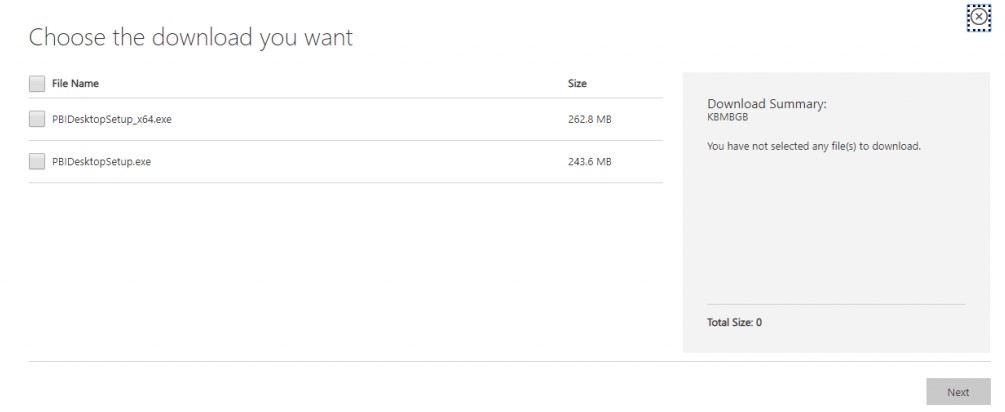
Bước 3: Cài đặt
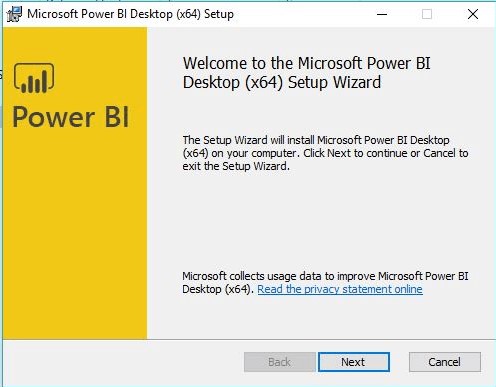
- Mở file vừa download về để thực hiện cài đặt. Chọn Next
- Click chuột vào ô I accept the terms in the License Agreement. Sau đó nhấn nút Next.
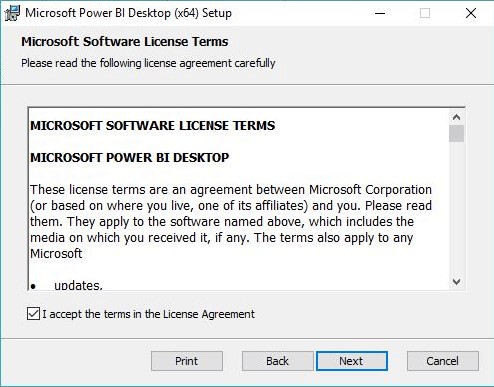
- Chọn đường dẫn để cài đặt Power BI Desktop. Mặc định chương trình đã chọn đường dẫn như hình, nếu bạn muốn thay đổi, nhấn nút Change. Sau khi chọn nhấn nút Next.
- Nhấn nút Install.
- Chờ chương trình chạy xong
- Cài đặt Power BI Desktop thành công. Nếu bạn muốn khởi động chương trình, giữ nguyên như hình và nhấn nút Finish.
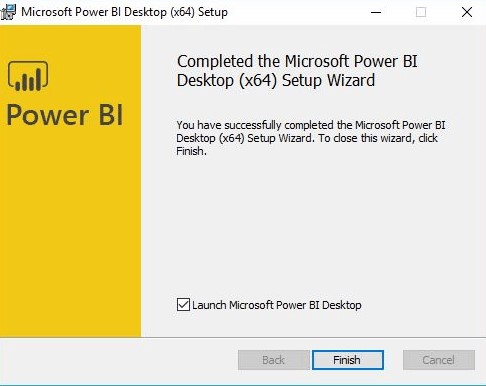
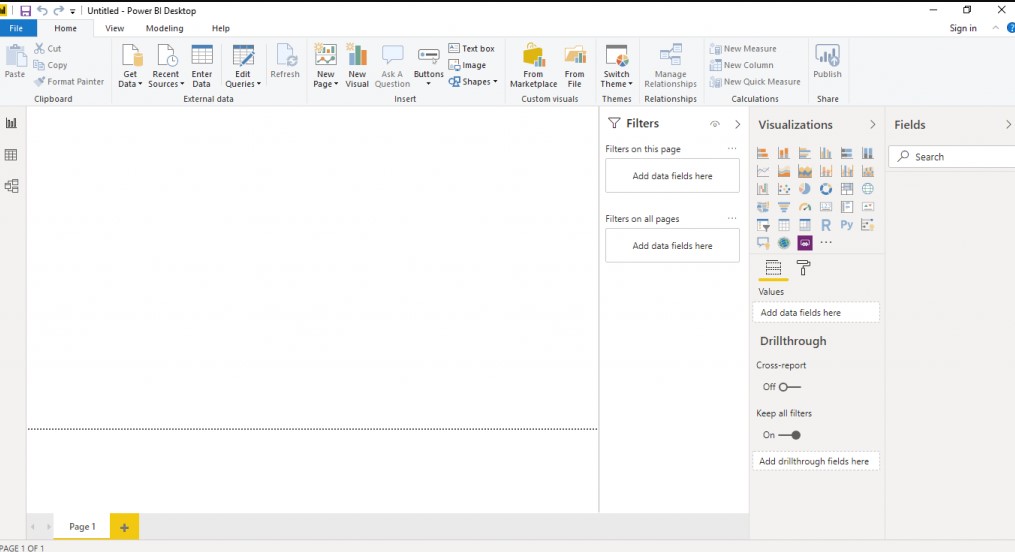
2. Cách tạo báo cáo với Power BI
Các bước làm báo cáo Power BI gồm:
Bước 1: Tải dữ liệu vào Power BI Desktop
Bước 2: Cải thiện mô hình dữ liệu
Bước 3: Tạo trực quan hóa báo cáo
Xem chi tiết các bước tạo báo cáo Power BI và mẫu báo cáo Power BI tại: https://learn.microsoft.com/vi-vn/power-apps/maker/canvas-apps/sharepoint-scenario-build-report#next-steps
VII. Giới thiệu các phiên bản của Power BI
1. Các phiên bản dựa theo chi phí và bản quyền của Power BI
Phiên bản miễn phí Power BI Desktop
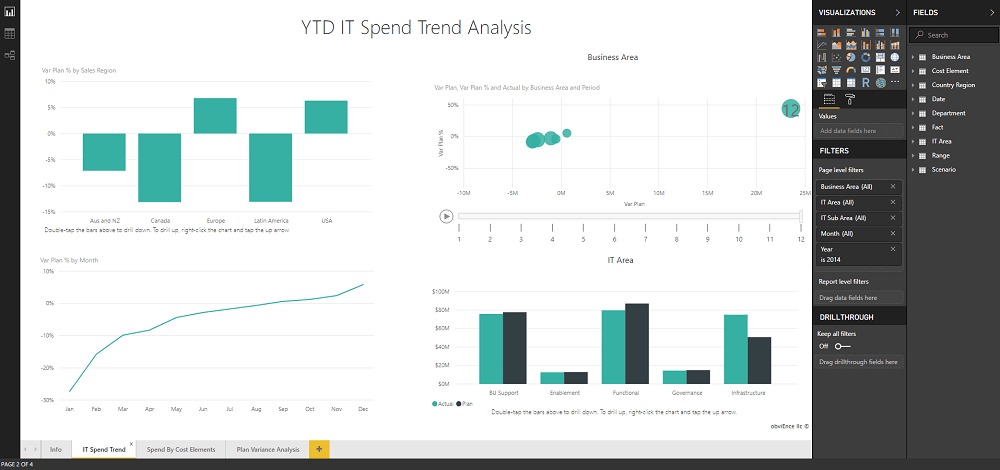
Power BI Desktop là phiên bản miễn phí của Power BI, cho phép bạn cài đặt nó trực tiếp trên máy tính cá nhân của bạn. Đây là một ứng dụng máy tính để bàn mạnh mẽ, hoạt động cùng với phiên bản đầy đủ của Power BI. Dùng Power BI Desktop, bạn có thể tổng hợp các nguồn dữ liệu, tạo báo cáo cá nhân và thực hiện phân tích dữ liệu theo nhu cầu riêng của bạn.
Dù bạn là người không có kiến thức chuyên môn về Công nghệ thông tin và chỉ muốn làm cho báo cáo của mình trở nên tương tác hơn, hoặc bạn là một nhà phân tích dữ liệu đang tìm kiếm các chi tiết phong phú hơn, Power BI Desktop vẫn là công cụ phân tích kinh doanh mạnh mẽ và hoàn hảo để bạn bắt đầu.
Một số tính năng của Power BI Desktop:
-
Bạn có thể kết nối và nhập dữ liệu từ hơn 70 nguồn dựa trên đám mây và on-premises.
-
Có cùng các hình ảnh và bộ lọc phong phú từ Power BI Pro.
-
Tự động phát hiện tìm và tạo mối quan hệ dữ liệu giữa các bảng và định dạng.
-
Xuất báo cáo của bạn sang CSV, Microsoft Excel, Microsoft PowerPoint và PDF.
-
Hỗ trợ Python.
-
Lưu, tải lên và xuất bản báo cáo của bạn lên Web và toàn bộ dịch vụ Power BI.
-
Giới hạn bộ nhớ 10GB cho mỗi người dùng.
Phiên bản trả phí Power BI Pro
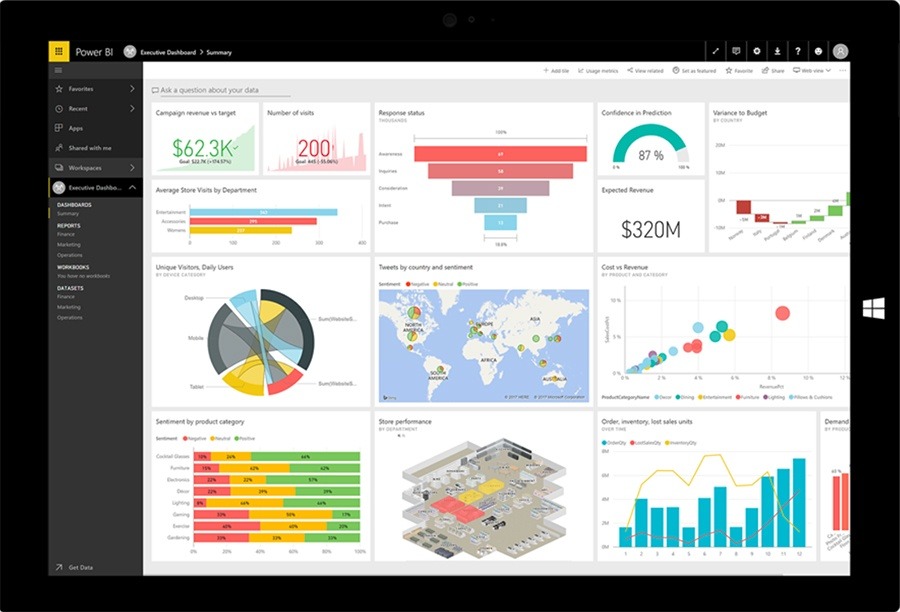
Power BI Pro là phiên bản cao cấp của Power BI, mang đầy đủ tính năng và khả năng để bạn tận dụng tối đa sức mạnh của Power BI không chỉ trong việc xây dựng trang tổng quan và báo cáo, mà còn trong việc xem, chia sẻ và sử dụng các báo cáo mà bạn đã tạo - bao gồm cả việc chia sẻ báo cáo từ người khác. Điều này là điểm khác biệt so với Power BI Desktop.
Cụ thể, Power BI Pro cung cấp các tính năng sau đây để nâng cao trải nghiệm của bạn:
- Khả năng nhúng hình ảnh Power BI vào nhiều ứng dụng khác nhau như PowerApps, SharePoint, Teams, và nhiều ứng dụng khác.
- Tích hợp hoàn hảo với các giải pháp khác của Microsoft, bao gồm cả dịch vụ dữ liệu Azure, để bạn có thể tận dụng toàn bộ hệ sinh thái của Microsoft.
- Chia sẻ tập dữ liệu, trang tổng quan và báo cáo với các người dùng Power BI Pro khác, tạo ra một môi trường làm việc cộng tác hiệu quả.
- Tạo App Workspaces và thực hiện chia sẻ ngang hàng (peer-to-peer sharing) giúp bạn quản lý dự án và tương tác dễ dàng với đồng đội.
Phiên bản trả phí Power BI Premium
Power BI Premium đại diện cho phiên bản cao cấp nhất của Power BI và có nhiều điểm đặc biệt so với hai phiên bản khác.
Ngoài việc cung cấp các tính năng và chức năng tiêu chuẩn cho tất cả các phiên bản của dịch vụ, Power BI Premium cung cấp những ưu điểm đáng chú ý sau:
- Nó giới hạn tối đa dung lượng dữ liệu và cải thiện hiệu suất.
- Cho phép quyền truy cập vào một bề mặt API rộng hơn.
- Khả năng nhúng hình ảnh Power BI vào nhiều ứng dụng khác nhau như PowerApps, SharePoint, Teams, và nhiều ứng dụng khác.
- Cung cấp lưu trữ lớn hơn để có khả năng triển khai mở rộng.
- Hỗ trợ Geo distribution, tốc độ làm mới cao hơn, cách ly (isolation), lưu trữ tạm thời (pin to memory), và bản sao chỉ đọc (read-only replicas).
- Bao gồm Power BI Report Server.
Power BI Premium khác biệt với phiên bản miễn phí và Power BI Pro ở mô hình cấp phép, phù hợp cho các tổ chức hoặc doanh nghiệp với kịch bản kinh doanh cụ thể và quy mô lớn. Khi bạn đầu tư vào Power BI Premium, bạn được cấp phép cho toàn bộ bộ dữ liệu, trang tổng quan và báo cáo của mình, không chỉ giới hạn theo số người dùng. Điều này có nghĩa rằng bạn không phải mua từng giấy phép cho từng người dùng riêng lẻ; thay vào đó, bạn mua một gói lựa chọn để cho phép một số lượng lớn người dùng trong tổ chức của bạn truy cập và sử dụng Power BI để xem báo cáo. Tất cả dữ liệu của bạn được lưu trữ trong môi trường Premium và có thể được nhiều người dùng trong tổ chức sử dụng mà không cần trả thêm phí cho từng người dùng.
2. Các phiên bản nâng cấp của Power BI
Power BI 2020
Power BI 2020 đã mang đến một loạt các cải tiến quan trọng để giúp người dùng làm việc hiệu quả hơn và nâng cao khả năng tích hợp với các nguồn dữ liệu khác. Dưới đây là một số tính năng nổi bật của phiên bản này:
Power BI Data Flows: Phiên bản 2020 đã giới thiệu Dataflows, cho phép người dùng chuyển đổi, biến đổi và làm sạch dữ liệu trước khi nạp chúng vào báo cáo. Điều này giúp tối ưu hóa quy trình làm việc với dữ liệu.
AI Insights: Power BI 2020 tích hợp trí tuệ nhân tạo (AI) mạnh mẽ hơn, cho phép người dùng tạo các biểu đồ dự đoán và phân tích dữ liệu một cách dễ dàng hơn.
Power Query Enhancements: Power Query đã được cải tiến với nhiều tính năng mới giúp làm việc với dữ liệu trở nên dễ dàng hơn, bao gồm việc hỗ trợ các nguồn dữ liệu đám mây như Azure Data Lake Storage Gen2 và SharePoint Online.
Power BI 2021
Power BI 2021 tiếp tục mở rộng khả năng tích hợp đám mây của nền tảng, giúp người dùng làm việc với dữ liệu từ nhiều nguồn và vị trí khác nhau. Dưới đây là một số điểm nổi bật của phiên bản này:
Power BI Goals: Power BI 2021 đã giới thiệu Power BI Goals, cho phép doanh nghiệp theo dõi và quản lý mục tiêu kinh doanh thông qua báo cáo dễ đọc và theo dõi.
Tích hợp với Microsoft Teams: Power BI 2021 tích hợp mạnh mẽ với Microsoft Teams, giúp người dùng chia sẻ và truy cập báo cáo trực tiếp từ trong Teams.
Power BI Premium Per User (PPU): PPU là một loại giấy phép dựa trên người dùng cho phép người dùng có trải nghiệm Premium, bao gồm các tính năng mạnh mẽ như Power BI Paginate Reports và Power BI Dataflows.
Power BI 2022
Bản Power BI 2022 được cập nhật vào tháng 12 năm 2022. Power BI 2022 đã thêm nhiều hàm DAX mới, cập nhật định dạng loại bộ cắt và đưa Số liệu vào ứng dụng Windows. Bên cạnh đó là thêm nhiều tính năng như:
Báo cáo
-
Định dạng loại bộ cắt được chuyển sang Ngăn định dạng
Làm mẫu
-
Làm cho việc tính toán so sánh dễ dàng hơn
Kết nối và chuẩn bị dữ liệu
-
Anaplan (Cập nhật trình kết nối)
-
Azure Databricks, Databricks (Cập nhật trình kết nối)
-
Đám mây kết nối CData (Trình kết nối mới)
-
Cosmos DB V2 (Kết nối mới)
-
Đám mây Dremio (Cập nhật trình kết nối)
-
Google BigQuery (Azure AD) (Trình kết nối mới)
Dịch vụ
-
Ứng dụng tổ chức Power BI Nhiều đối tượng sẽ có sẵn rộng rãi vào năm tới
-
Thông báo về việc ngừng sử dụng 'Bắt đầu' trong Chế độ xem mở rộng của Dịch vụ Power BI
-
Những thay đổi sắp tới đối với trải nghiệm 'Nhận dữ liệu' trong Dịch vụ Power BI
Điện thoại di động
-
Theo dõi số liệu của bạn trên ứng dụng Windows
Nhà phát triển
-
Tự động thiết lập kích thước khối dữ liệu
Trực quan hóa
-
Hình ảnh mới trong AppSource
-
Cập nhật trạng thái Charticulator
Xem chi tiết tại:
https://powerbi.microsoft.com/en-cy/blog/power-bi-december-2022-feature-summary/#post-21693-_Toc121395730
Power BI 2023
Bản Power BI 2023 được cập nhật vào tháng 7 năm 2022. Power BI 2023 đã bổ xung các tính năng về Báo cáo, Lập mô hình, Kết nối dữ liệu, Dịch vụ, Thiết bị di động, Nhà phát triển và Trực quan hóa.
Báo cáo
-
Dòng Smoothed và Leader – Cập nhật
-
Tương tác trên đối tượng - Cập nhật
Tùy chỉnh Trình chuyển đổi ngăn
Bấm CTRL để mở nhiều ngăn trong Bộ chuyển đổi ngăn
Các lựa chọn phụ của sơ đồ cây hiện được hỗ trợ
Sửa lỗi đáng chú ý
Làm mẫu
-
Chỉnh sửa mô hình dữ liệu của bạn trong Dịch vụ Power BI– Cập nhật (Bản xem trước)
-
Xác thực mối quan hệ
Kết nối dữ liệu
-
Snowflake (Cập nhật trình kết nối)
-
Google Analytics (Cập nhật trình kết nối)
-
Azure Databricks, Databricks (Cập nhật trình kết nối)
-
Denodo (Cập nhật kết nối)
-
EQuIS (Cập nhật trình kết nối)
-
Anaplan (Cập nhật trình kết nối)
Dịch vụ
-
Cải tiến trang chi tiết tập dữ liệu
Điện thoại di động
-
Các bộ dữ liệu sắp có trong ứng dụng Power BI Mobile!
Nhà phát triển
-
Tăng hiệu suất hình ảnh tùy chỉnh
Trực quan hóa
-
Hình ảnh mới trong AppSource
-
Nâng cao biểu đồ bản đồ của bạn với bản đồ chi tiết PRO
Xem chi tiết tại:
https://powerbi.microsoft.com/en-us/blog/power-bi-july-2023-feature-summary/
Trên đây là bài viết tổng quan về Power BI là gì? Tính năng, ưu và nhược điểm, các phiên bản và cách làm báo cáo. Nếu bạn cần tư vấn về hệ thống báo cáo thông minh BI hãy liên hệ với IZISolution đề được chuyên gia tư vấn chi tiết nhất nhé!
Từ khóa liên quan: power bi la gi, power bi la gì, data set power bi, phần mềm power bi là gì, microsoft power bi là gì, chia sẻ báo cáo power bi, top 5 power bi















